Hướng dẫn cách khôi phục menu chuột phải đầy đủ trong Windows 11
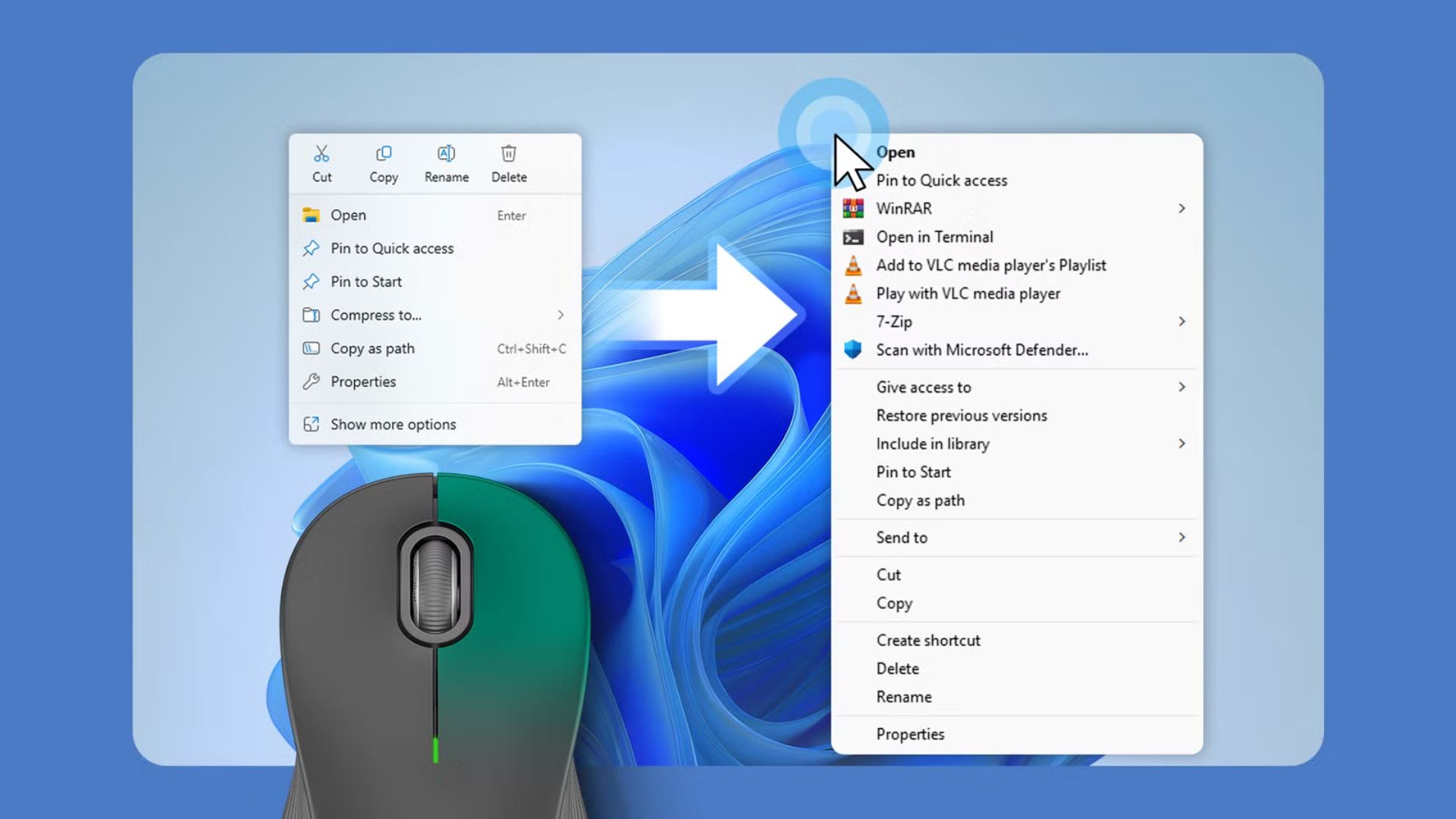
Khi ngày kết thúc hỗ trợ của Windows 10 đang đến gần, tôi đã và đang nâng cấp một số PC lên Windows 11. Một điều mà tôi luôn cảm thấy khó chịu là menu ngữ cảnh (context menu) bị rút gọn mới. Một phần vấn đề là tôi đã sử dụng menu ngữ cảnh Windows cổ điển trong một thời gian dài, và tôi cảm thấy rất thoải mái với nó. Nhưng điều thực sự làm tôi bực bội là việc thường xuyên phải nhấp vào “Show more options” (Hiển thị thêm tùy chọn), để truy sâu vào những thứ như 7Zip và các mục menu khác bị ẩn đi.
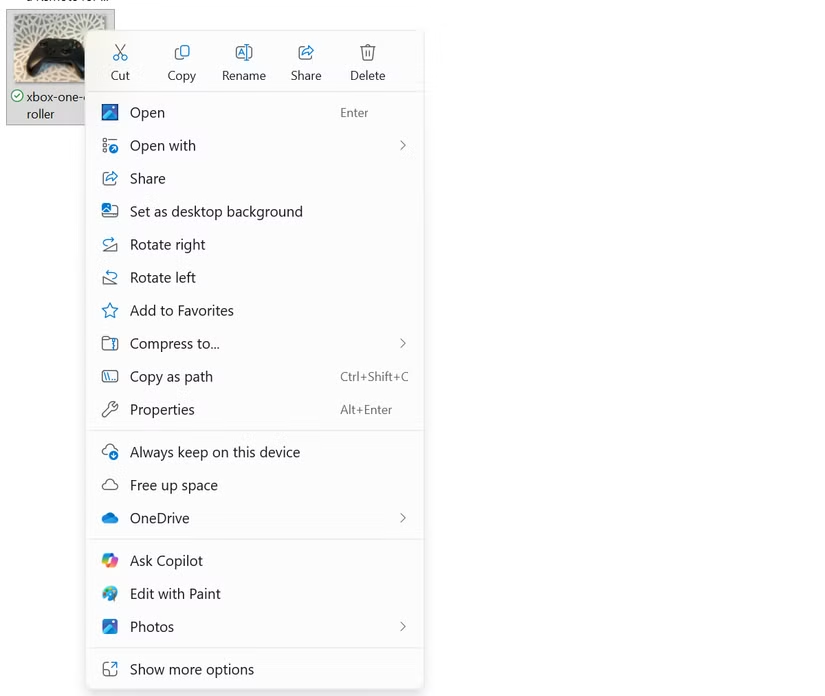
Tôi đã cố gắng chấp nhận nó, nhưng tôi quyết định điều đó là không đáng. Nếu có những điều, dù nhỏ, mà tôi có thể làm để cải thiện năng suất của mình, tôi muốn thực hiện chúng, bởi vì chúng sẽ tích lũy lại. Tin tốt ở đây là có một vài cách để mang lại menu ngữ cảnh đầy đủ. Thủ thuật tôi đang sử dụng rất đơn giản để kích hoạt, và nếu cần, cũng dễ dàng tắt đi. Vì vậy, nếu bạn cảm thấy khó chịu với menu ngữ cảnh của Windows 11 như tôi, hãy đọc tiếp.
Xem thêm: Hướng dẫn cách bật tính năng bảo vệ chống giả mạo cho Windows Hello Face trên Windows 11
1. Cách để khôi phục menu ngữ cảnh kiểu Windows 10
1.1. Phím tắt Shift + chuột phải
Cách dễ nhất để tránh menu ngữ cảnh bị rút gọn của Windows 11 là giữ phím Shift khi bạn nhấp chuột phải. Thao tác này sẽ hiển thị menu Windows cổ điển mà không cần bất kỳ thiết lập hoặc thay đổi Registry nào. Nó nhanh chóng và an toàn, nhưng bạn phải thực hiện nó mỗi khi bạn muốn menu ngữ cảnh đầy đủ, điều này dường như không phải là một giải pháp tốt khi tôi đang cố gắng tránh các cú nhấp chuột hoặc bước bổ sung.
1.2. Phần mềm của bên thứ ba
Một lựa chọn khác là sử dụng một công cụ như ExplorerPatcher. Tiện ích mã nguồn mở này được thiết kế để mang các yếu tố giao diện người dùng (UI) của Windows 10 vào Windows 11. Nó không chỉ khôi phục các menu ngữ cảnh kiểu Windows 10 cổ điển mà còn cung cấp cho bạn tùy chọn để điều chỉnh các phần khác của giao diện Windows 11, như thanh tác vụ và Menu Start.
Tôi đã viết gần đây về việc sử dụng các tiện ích mã nguồn mở để giành lại quyền kiểm soát Menu Start, và tôi thích loại giải pháp này vì nó thường là thứ tôi có thể thiết lập và quên đi. Tuy nhiên, người dùng báo cáo rằng ExplorerPatcher bị phần mềm chống virus, bao gồm cả Defender, phát hiện. Cũng cần lưu ý, đây không phải là sản phẩm chính thức của Microsoft và các bản cập nhật Windows trong tương lai có thể làm hỏng nó. Đó là lý do tại sao tôi chọn phương pháp tiếp theo.
1.3. Chỉnh sửa Windows Registry
Tôi đang tìm kiếm một giải pháp vĩnh viễn mà không cần phần mềm bên thứ ba, vì vậy tôi đang sử dụng một thủ thuật Registry Windows. Chỉ với vài cú nhấp chuột, bạn có thể nói lời tạm biệt với menu rút gọn của Windows 11. Bất cứ lúc nào bạn nhấp chuột phải, menu cổ điển sẽ xuất hiện.
Trước khi thực hiện bất kỳ thay đổi Registry nào, nên tạo một điểm khôi phục hệ thống (system restore point). Thay đổi sai có thể gây ra lỗi, hỏng ứng dụng, v.v. Bằng cách đó, nếu có sự cố, bạn có cách để hoàn tác các thay đổi gần đây.
2. Cách chỉnh sửa Registry
Việc cài đặt thay đổi này vào Registry rất đơn giản. Đầu tiên, sao chép lệnh này vào clipboard của bạn:
reg add "HKCU\Software\Classes\CLSID\{86ca1aa0-34aa-4e8b-a509-50c905bae2a2}\InprocServer32" /fTrong thanh Tìm kiếm của Windows, gõ command prompt. Tiếp theo, nhấp vào biểu tượng Command Prompt.
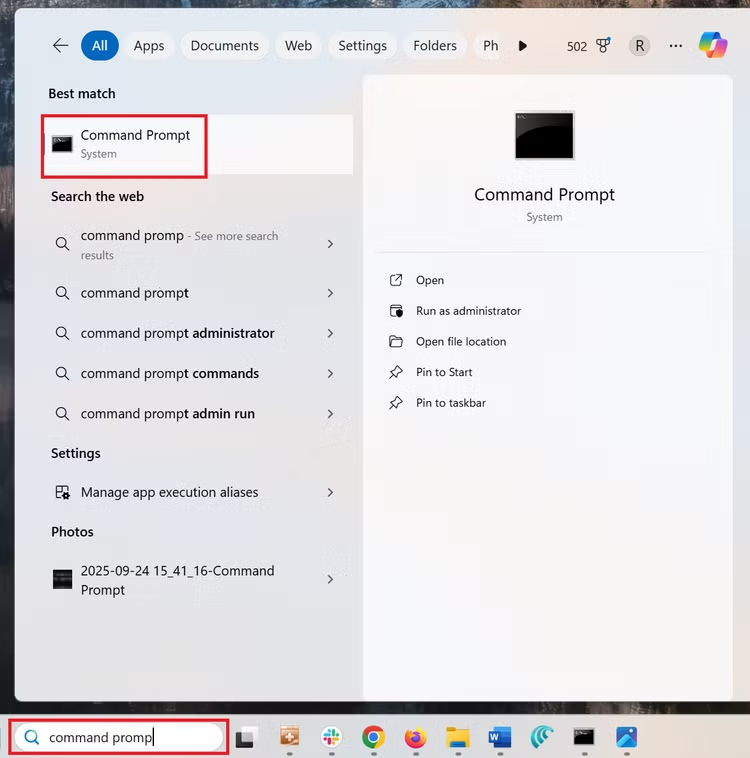
Sau khi hộp thoại mở ra, dán lệnh vào và sau đó nhấn Enter. Nó sẽ thông báo cho bạn biết thao tác đã thành công.
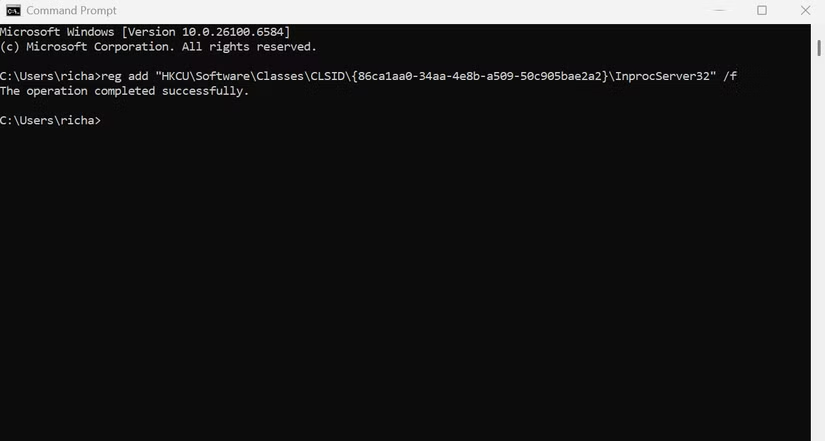
Tiếp theo, mở Trình quản lý tác vụ (Task Manager) bằng cách sử dụng phím tắt Ctrl+Shift+Esc. Trong tab Processes, cuộn xuống để tìm Windows Explorer hoặc sử dụng thanh tìm kiếm ở trên cùng nếu có.
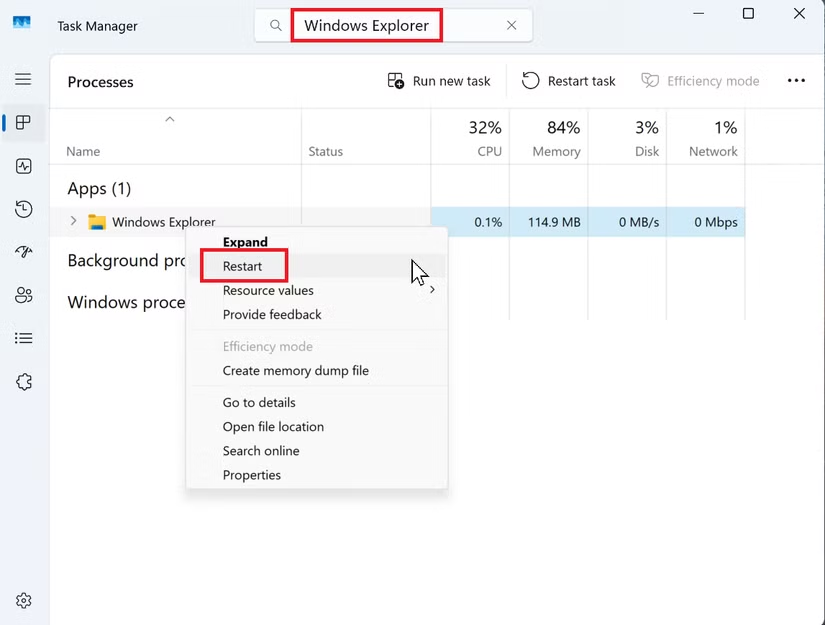
Khi bạn thấy Windows Explorer trong danh sách, nhấp chuột phải vào nó và chọn Restart (Khởi động lại). Thao tác này sẽ giải quyết vấn đề, nhưng nếu nó không mang lại menu ngữ cảnh cổ điển, hãy thử khởi động lại máy tính của bạn.
3. Khôi phục menu ngữ cảnh rút gọn của Windows 11
Nếu sau này bạn quyết định muốn quay lại menu Windows 11, quy trình cũng tương tự. Bắt đầu bằng cách sao chép lệnh sau vào clipboard của bạn:
reg delete "HKCU\Software\Classes\CLSID\{86ca1aa0-34aa-4e8b-a509-50c905bae2a2}" /f
Tiếp theo, gõ command prompt vào hộp tìm kiếm trên thanh tác vụ Windows, sau đó nhấp vào biểu tượng Command Prompt. Sau khi hộp thoại mở ra, nhấp chuột phải vào cửa sổ Command Prompt và dán lệnh, sau đó nhấn Enter.
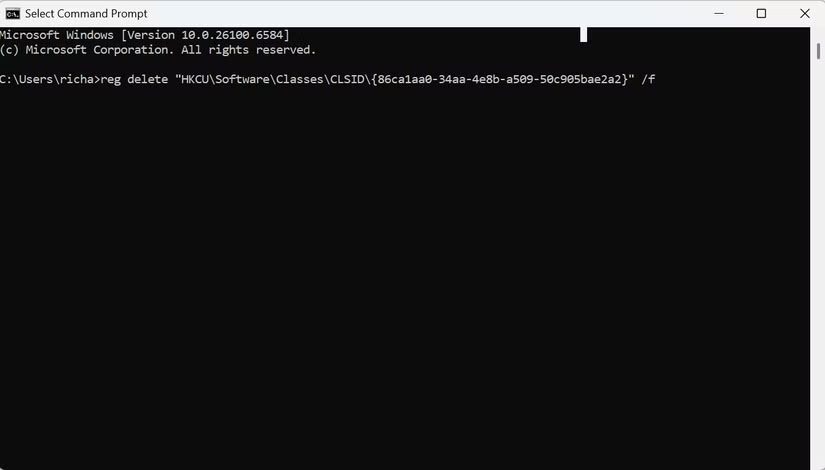
Sau khi hoàn tất, khởi động lại Windows Explorer bằng phương pháp tương tự như trên. Mở Trình quản lý tác vụ và sau đó khởi động lại Windows Explorer. Và thế là, menu ngữ cảnh rút gọn của Windows 11 đã trở lại.
Mỗi trong ba phương pháp được đề cập ở đây sẽ mang lại menu ngữ cảnh đầy đủ trong Windows 11. Bạn có thể giữ phím Shift trong khi nhấp chuột phải, điều này hiệu quả trong trường hợp khẩn cấp nhưng nhanh chóng gây mệt mỏi. Bạn có thể cài đặt một công cụ như ExplorerPatcher, công cụ này tự động thực hiện công việc và bổ sung thêm một loạt tùy chọn tùy chỉnh. Hoặc bạn có thể chọn làm theo cách tôi đã chọn và sử dụng thủ thuật Registry để yêu cầu Windows luôn hiển thị menu ngữ cảnh đầy đủ.
Đối với tôi, việc chỉnh sửa Registry là giải pháp đơn giản nhất. Tôi không muốn phụ thuộc vào việc nhớ một mẹo bàn phím, và tôi thích giảm thiểu các tiện ích bên thứ ba chạy ngầm càng nhiều càng tốt. Thủ thuật Registry đã đưa mọi thứ trở lại như tôi muốn, vĩnh viễn, mà không có thêm sự lộn xộn nào. Bây giờ khi tôi nhấp chuột phải, menu đầy đủ ở ngay nơi nó phải ở, không cần nhấp thêm, không thỏa hiệp, chỉ là quy trình làm việc tôi quen thuộc nhất.
4. Kết luận
Khôi phục menu chuột phải đầy đủ trong Windows 11 là một giải pháp đơn giản nhưng hiệu quả, giúp bạn tối ưu hóa trải nghiệm sử dụng và tăng cường hiệu suất làm việc trên hệ điều hành hiện đại này. Với các bước hướng dẫn chi tiết, bạn hoàn toàn có thể tùy chỉnh giao diện theo ý thích, mang lại sự tiện lợi và quen thuộc như trên các phiên bản Windows trước đây. Hãy thử áp dụng ngay để cảm nhận sự khác biệt!
Xem thêm: Hướng dẫn cách tạo USB khởi động Windows 11 cho phần cứng không được hỗ trợ
Nếu bạn cần thêm hỗ trợ về tùy chỉnh Windows 11 hoặc đang tìm kiếm các thiết bị công nghệ chất lượng để nâng tầm trải nghiệm, hãy ghé qua COHOTECH – cửa hàng chuyên cung cấp sản phẩm và giải pháp công nghệ hàng đầu, luôn đồng hành cùng bạn trong mọi nhu cầu kỹ thuật.
Hãy để lại bình luận bên dưới để chia sẻ kinh nghiệm của bạn khi khôi phục menu chuột phải hoặc đặt câu hỏi nếu cần thêm sự trợ giúp. Đừng quên chia sẻ bài viết này đến bạn bè và cộng đồng để cùng nhau khám phá những mẹo hay trên Windows 11! Cảm ơn bạn đã theo dõi và ủng hộ!






























